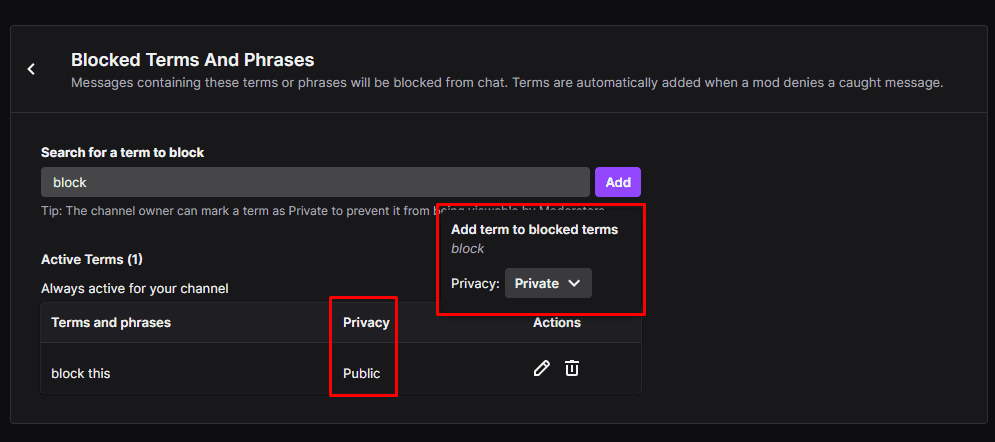El chat de Twitch es una parte fundamental de la comunidad de transmisiones de Twitch. Te permite interactuar con tus espectadores directamente y que tus espectadores conversen entre ellos. Este nivel de interacción ayuda a los espectadores a sentirse más involucrados y hace que sea más probable que se queden y se conviertan en clientes habituales.
Parte del proceso de fomentar una comunidad implica administrar el tipo de mensajes en el chat. Si bien las reglas del chat son un punto de partida útil, no todos las seguirán. Ahí es donde entran los moderadores, puedes darles a las personas de tu confianza la posibilidad de eliminar mensajes de otros usuarios, manteniendo tu chat limpio. Sin embargo, si su chat avanza demasiado rápido, los moderadores pueden tener dificultades para mantenerse al día. Para ayudar a apoyar a los moderadores, puede usar la función AutoMod de Twitch, para marcar automáticamente ciertos mensajes para su revisión.
También puede extender AutoMod prohibiendo manualmente o permitiendo ciertas palabras o frases. Las entradas incluidas en la lista de bloqueos o permisos se gestionarán de forma completa y automática y no será necesario que los moderadores tomen medidas.
Las dos listas funcionan de forma ligeramente diferente entre sí. Por ejemplo, la lista de permisos, solo le permite definir excepciones específicas. Sin embargo, con la lista de bloqueo, puede utilizar un asterisco como comodín. Por ejemplo, "odio *" bloqueará "haters", "odiado" y "odiado".
Las frases en la lista de bloqueo bloquearán cualquier mensaje que contenga todas las palabras contenidas. Por ejemplo, agregar "hola a todos" no bloqueará los mensajes que solo contengan "hola" o "todos", sino bloqueará los mensajes que contengan "hola a todos", "hola a todos" y "hola, es mi cumpleaños todo el mundo".
Cómo configurar palabras y frases bloqueadas o permitidas
Puede configurar las palabras y frases bloqueadas y permitidas en el panel del creador. Para abrir el panel, haz clic en tu foto de perfil en la esquina superior derecha, luego haz clic en "Panel del creador".
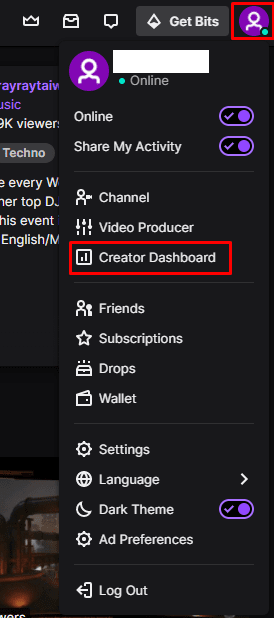
Una vez en el panel del creador, expanda la categoría "Preferencias" en la columna de la izquierda, luego haga clic en "Moderación". La segunda y tercera opciones desde la parte superior, etiquetadas como "Términos y frases bloqueados" y "Términos y frases permitidos" le permiten configurar la lista de bloqueos y permisos.
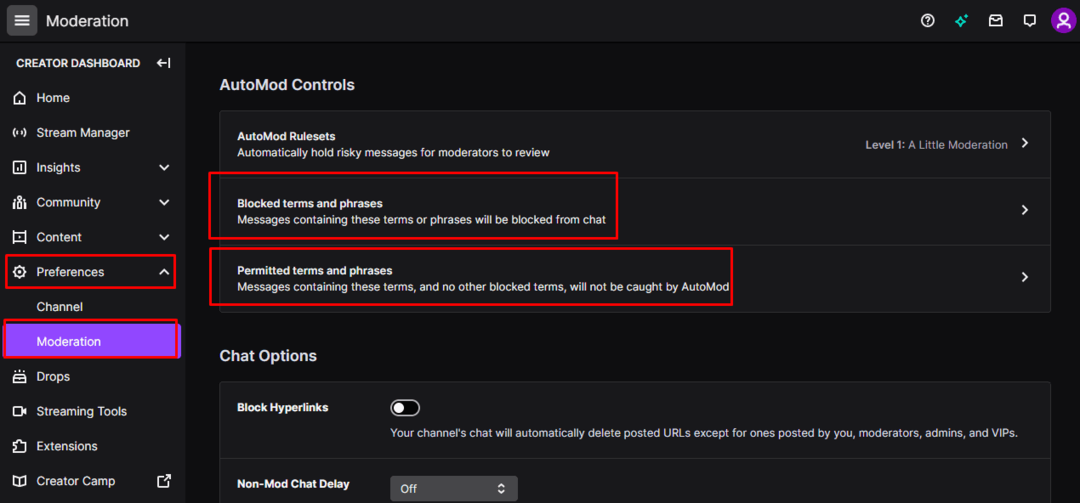
Para agregar una entrada a cualquiera de las listas, haga clic en la lista en el menú de preferencias de moderación, luego ingrese una palabra o frase en el cuadro de texto y haga clic en "Agregar". Puede editar una entrada haciendo clic en el icono de lápiz o eliminarla haciendo clic en el icono de la papelera.
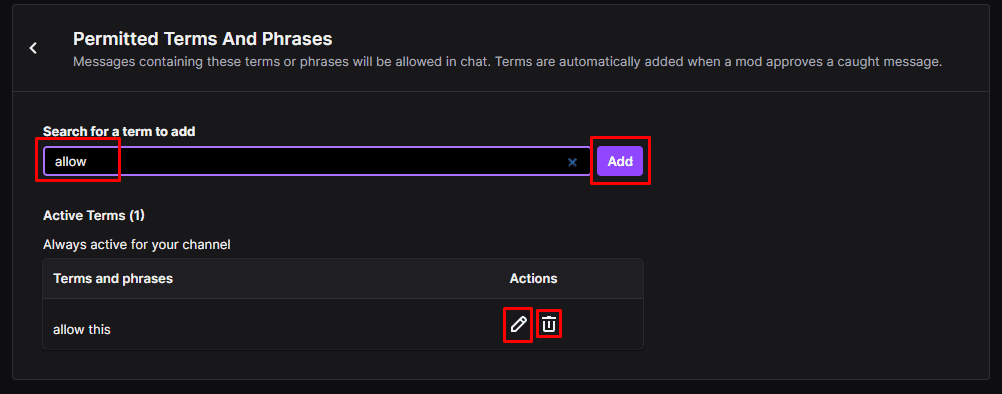
Puede marcar entradas en la lista de bloqueo como públicas o privadas. Esta configuración se utiliza para especificar si sus moderadores pueden ver la entrada o no. los moderadores pueden ver las entradas públicas pero no las privadas en la lista de bloqueo.